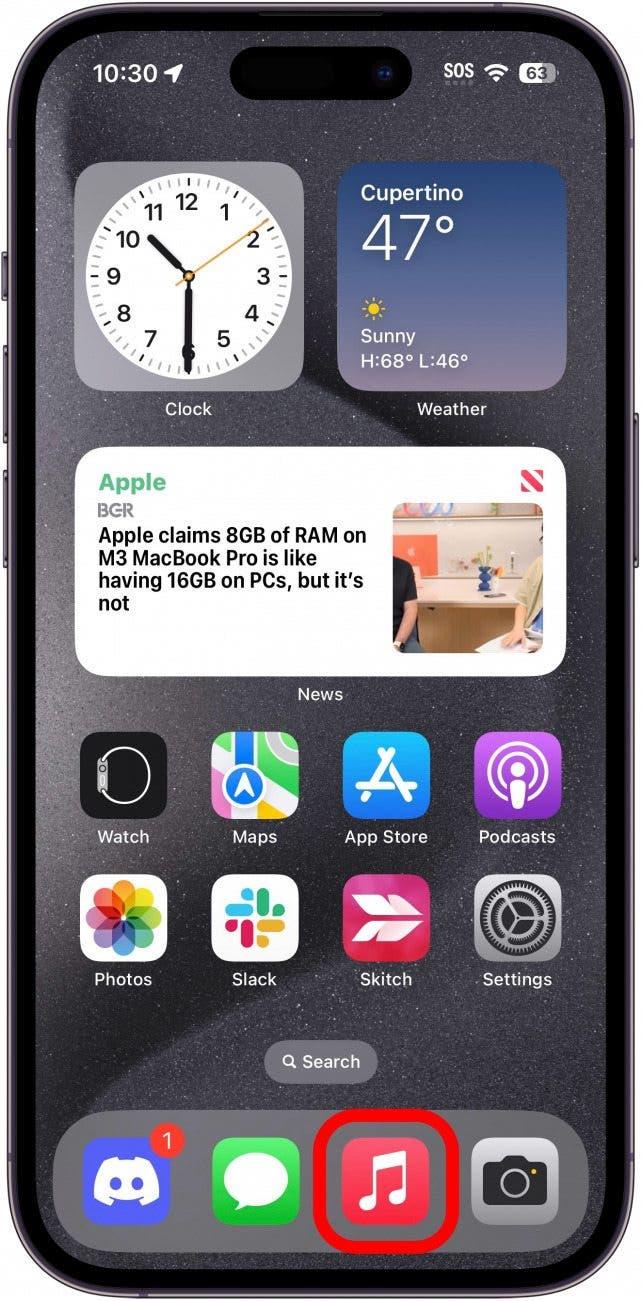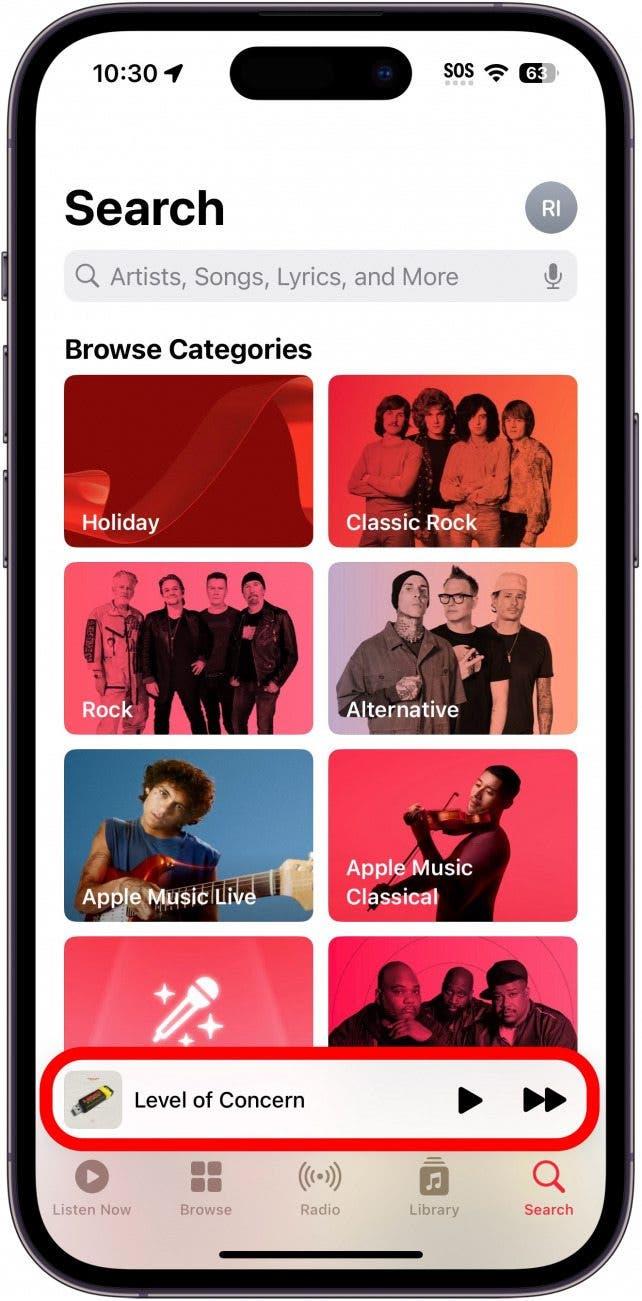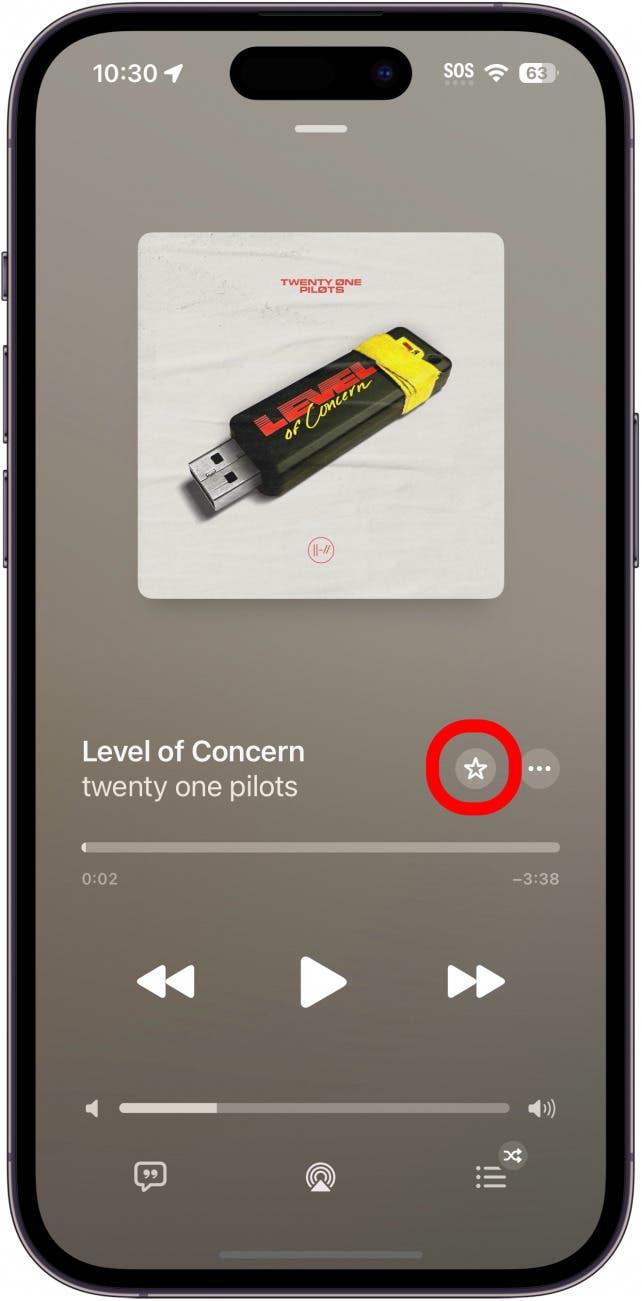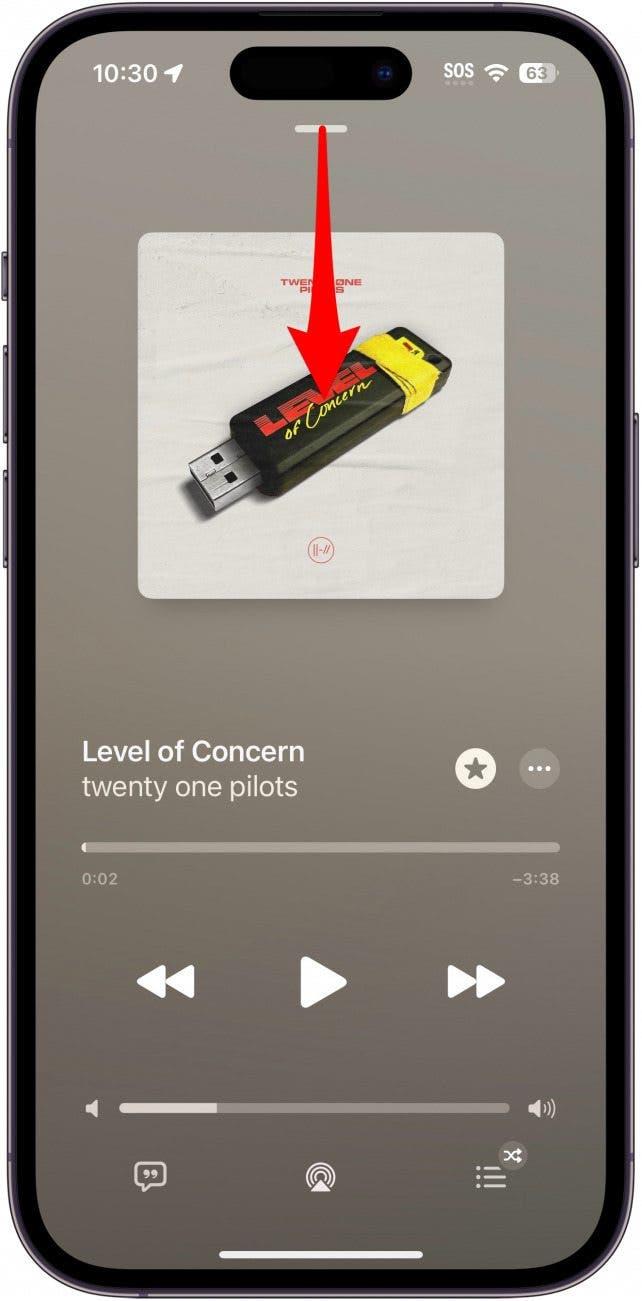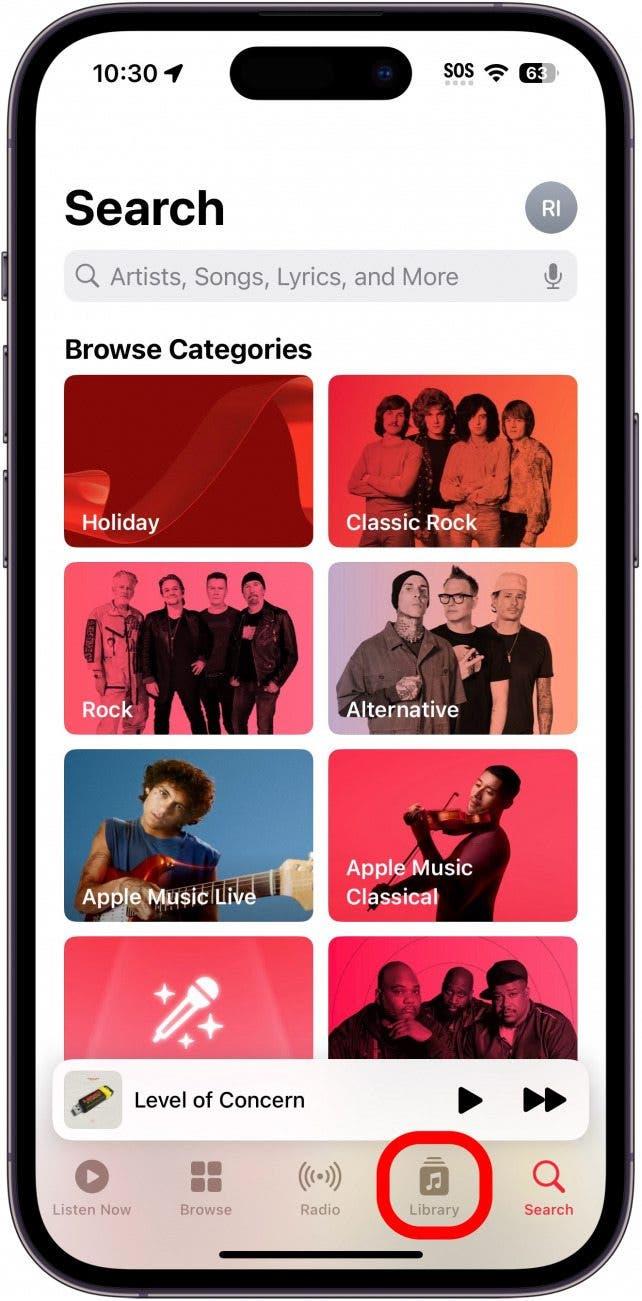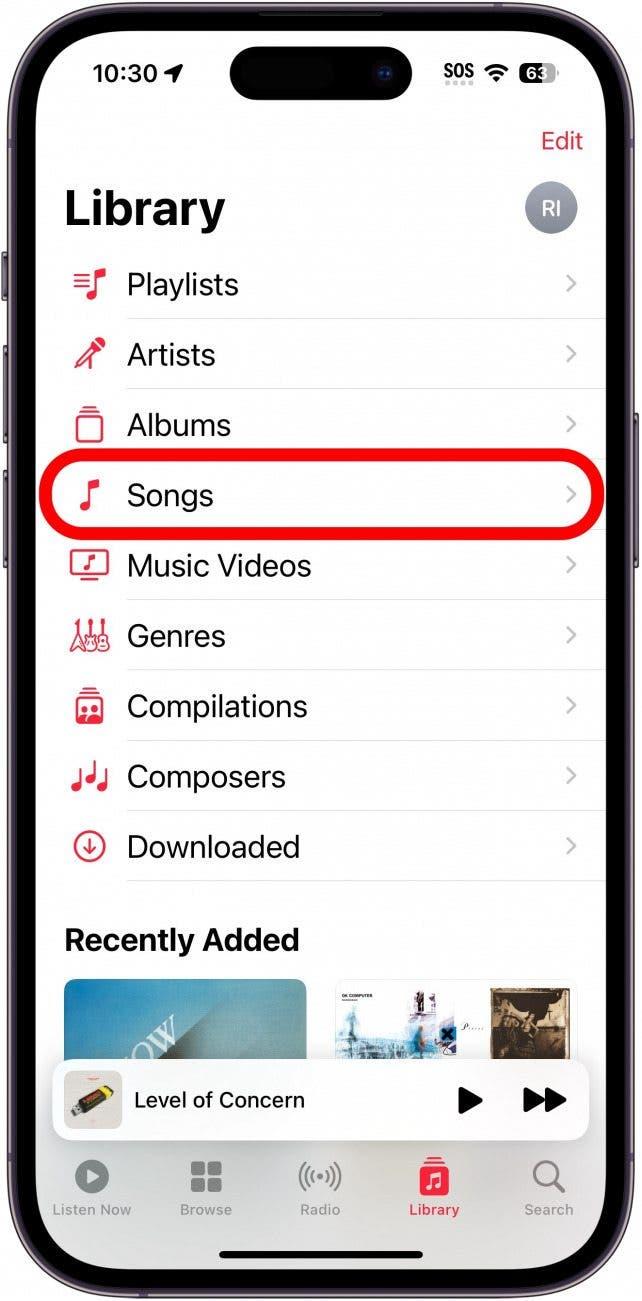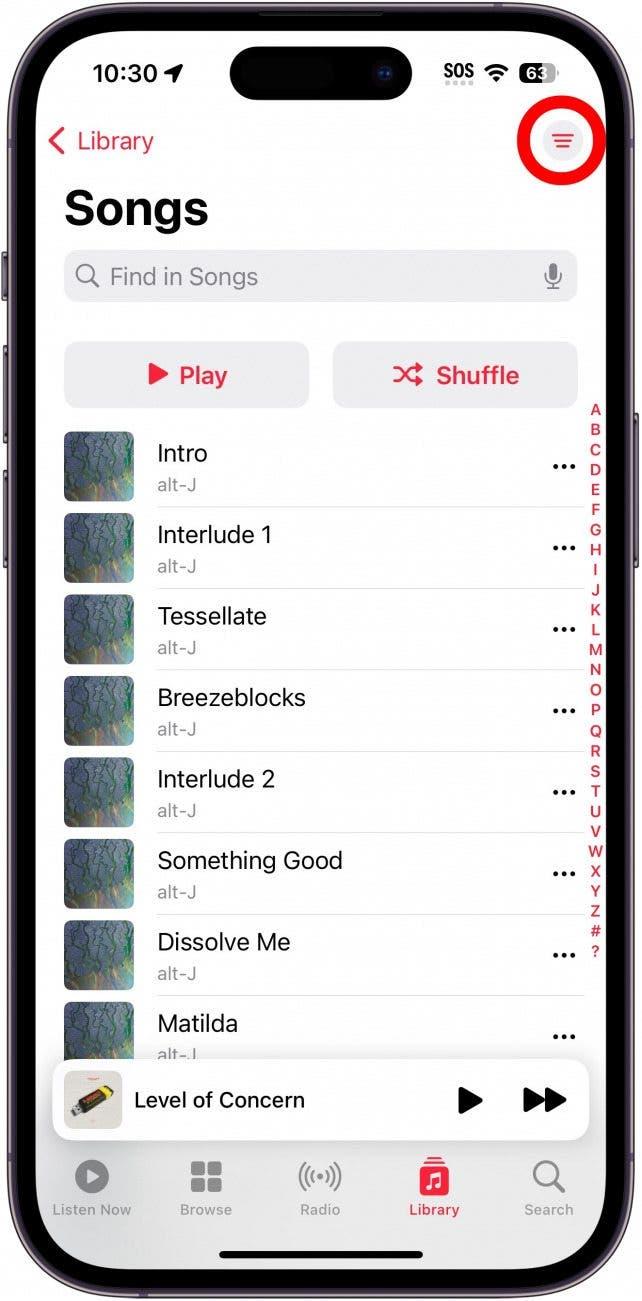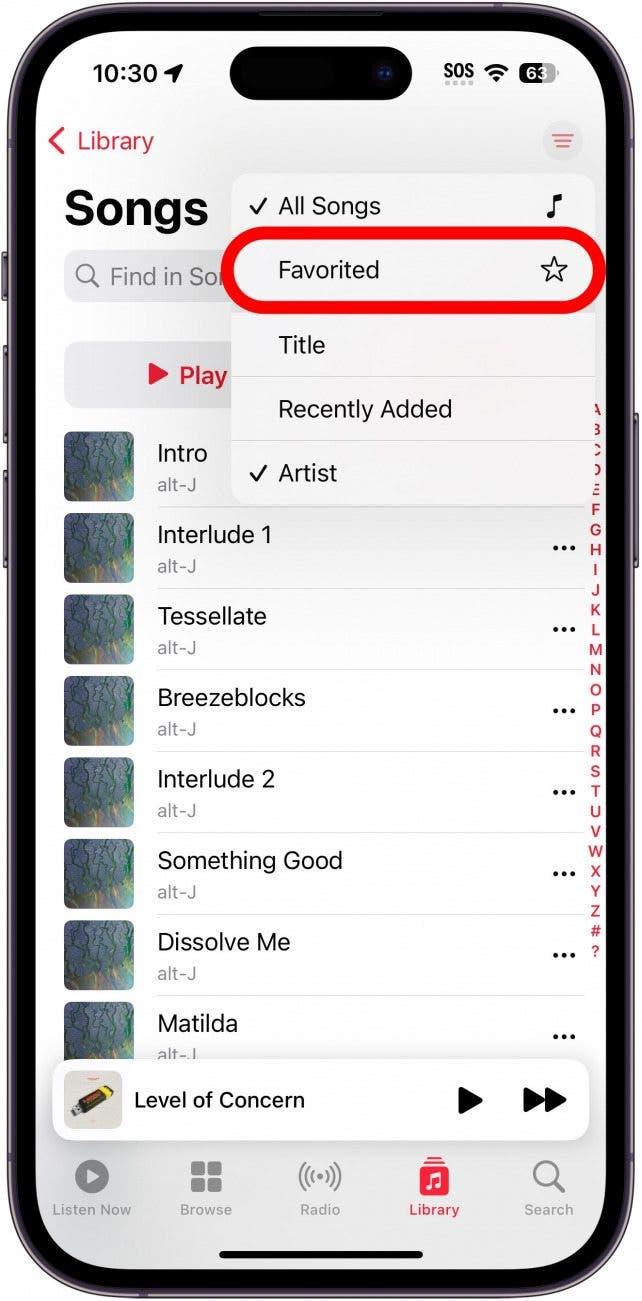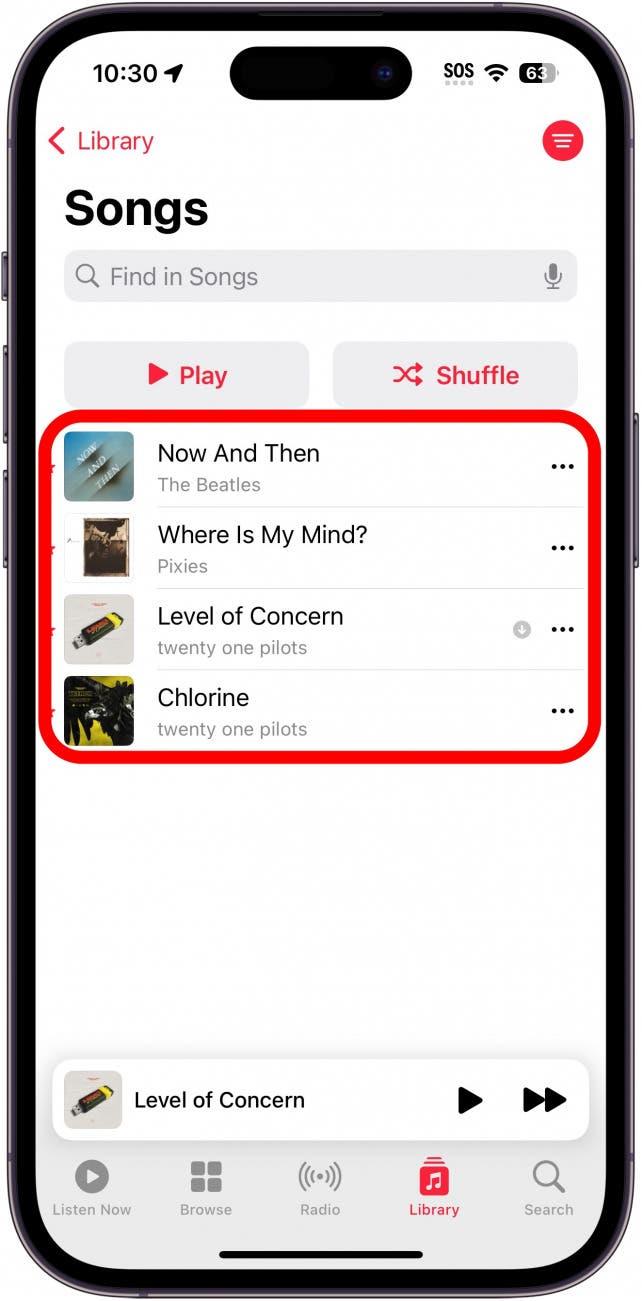בגרסאות קודמות של iOS, אתה יכול להקיש על לב ב- Apple Music כדי לציין שאתה אוהב שיר ספציפי. לאחר מכן, אתה יכול לראות רשימה של כל שירי "אהוב" שלך. עם העדכון האחרון, הלב הפך לכוכב ושירים אהובים הפכו למועדפים. הנה כיצד להוסיף שירים למועדפים שלך.
למה תאהב את הטיפ הזה:
- שמור שירים שאתה אוהב לרשימת השמעה קלה למצוא.
- למצוא במהירות ולהאזין לשירים האהובים עליך.
איך לשירים אהובים ולראות מועדפים
דרישות מערכת
טיפ זה עובד על מכשירי אייפון המריצים iOS 17 ואילך. גלה כיצד לעדכן לגירסה האחרונה של iOS.
מה המשמעות של הכוכב ב- Apple Music? הקשה על אייקון הכוכבים תוסיף שיר למועדפים שלך. לאחר מכן תוכל לסנן את הספרייה שלך כדי לראות את כל המוזיקה שהעדיפה. לקבלת טיפים וטריקים נהדרים יותר של Apple Music, בדוק את העלון החינמי שלנו ליום. עכשיו, הנה כיצד להוסיף שירים למועדפים שלך:
 גלה את התכונות הנסתרות של ה- iPhone שלך עם טיפ יומי (עם צילומי מסך והוראות ברורות) כך שתוכל לשלוט באייפון שלך תוך דקה אחת בלבד ביום.
גלה את התכונות הנסתרות של ה- iPhone שלך עם טיפ יומי (עם צילומי מסך והוראות ברורות) כך שתוכל לשלוט באייפון שלך תוך דקה אחת בלבד ביום.
- פתח את Apple Music .

- הקש על הבר הנגינה עכשיו .

- הקש על אייקון הכוכבים על המועדף על השיר.

- החלק מטה מהבר האפור בראש המסך שנגן כעת.

- הקש על הכרטיסייה הספרייה .

- הקש על שירים .

- הקש על סמל המסנן בפינה הימנית העליונה.

- הקש על המועדף .

- תראה רשימה של כל השירים שהעדפתם.

לעתים קרובות אני שוכח מהתכונה הזו, כך שרשימת המועדפים שלי קטנה מאוד. אתה יכול גם גם אמנים ופלייליסטים אהובים. לאחר מכן, אם אתה מקיש על אמנים או פלייליסטים בכרטיסייה הספרייה, אתה יכול לסנן אותם על ידי מועדפים על ידי ביצוע אותם שלבים לעיל. עכשיו אתה יודע איך לשירים אהובים ואיך למצוא שירים אהובים ב- Apple Music באייפון.